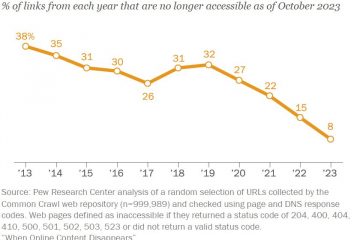Ano ang Matututuhan Mo sa Gabay na Ito:
Kung gumagamit ka ng external na mouse, hindi na kailangang gamitin ang touchpad sa iyong HP laptop. Ang mga HP laptop ay may touchpad mouse. Ang touchpad ay maaaring maging napakasensitibo at mas gusto mong i-off ang touchpad kung mas gusto mong gumamit ng isang normal na mouse. Kaya, sa gabay na ito, matututunan mo kung paanoi-disable ang isang touchpad sa mga HP laptop sa Windows 10.
Maraming dahilan para ganap na huwag paganahin ang isang touchpad hindi lamang sa Mga HP laptop ngunit iba pang mga laptop pati na rin ang Dell Sony VAIO, Toshiba, at marami pang iba. Samantala, ang paggamit ng touchpad ng laptop ay maaaring nakakairita minsan dahil hindi mo ganap na makontrol ang mouse o maaari itong maging masakit para sa iyong mga pulso habang nag-e-edit ng mga video o gumagawa ng mga bagay sa Microsoft office.
Maaari Mo ring Magustuhan: 3 Paraan para Makahanap ng Serial Number ng HP Laptop sa Windows 10
Paano I-deactivate ang Mousepad sa isang HP
Kaya kung ang iyong trabaho ay nangangailangan ng isang bagay na may higit na katumpakan at kontrol o ikaw ay gumagamit ng panlabas na mouse sa halip, mas mabuting i-off ang touchpad sa iyong mga HP laptop. Gayunpaman, ang hindi pagpapagana sa touchpad ay maaaring maiwasan ang hindi gustong paggalaw ng cursor habang ang iyong kamay ay tumatakbo sa ibabaw nito. Ang mga HP laptop ay nilagyan ng mga driver ng touchpad mula sa Synaptics na nagbibigay-daan sa iyong i-activate, i-disable, at i-customize ang iba’t ibang setting ng touchpad.
Dito, ipapakita ko sa iyo ang 3 magkakaibang paraan upang hindi paganahin ang touchpad sa isang HP laptop.
p>
Paraan 1. I-deactivate ang isang HP Laptops Touchpad sa pamamagitan ng Double Tap
Karamihan sa mga bersyon ng HP laptops ay may Disable button nang direkta sa itaas ng touchpad. Binibigyang-daan ka ng maliit na button na ito na i-on at i-off ang touchpad hangga’t gusto mo.
Upang i-disable ang touchpad gamit ang double-tap: Mag-double tap sa kaliwang bahagi sa itaas sulok ng touchpad upang mabilis itong i-disable.
Kapag na-deactivate, ang ilang modelo ay nagpapakita ng graph sa screen na nagpapakita ng pulang linya o isang orange sa buong TouchPad.
Paraan 2. Huwag paganahin ang isang HP Laptop Touchpad sa pamamagitan ng Mga Setting
Huwag paganahin ang touchpad sa iyong Mga Setting. Kung ang iyong computer ay walang touchpad na button na I-disable, maaari mo pa ring i-disable ang touchpad sa mga setting ng iyong laptop.
Windows 10
Hakbang 1 . Pindutin ang Windows + I upang buksan ang Mga Setting.
Hakbang 2. I-click ang Mga Device.
Hakbang 3. I-click ang Touchpad sa kaliwang pane.
Hakbang 4. I-click ang Mga karagdagang setting sa ilalim ng Mga kaugnay na setting.
Hakbang 5. I-click ang Mga Setting ng Device pagkatapos ay i-click ang Huwag paganahin upang i-off ang touchpad ng iyong Laptop.
Windows 11Pumunta sa Mga Setting.Piliin ang Bluetooth at mga device > Touchpad. Dito, i-off lang ang Touchpad toggle. Paraan 3. Huwag paganahin ang isang Touchpad sa isang HP Laptop sa pamamagitan ng Control Panel
At ang huli paraan upang i-off ang touchpad sa iyong HP laptop ay sa pamamagitan ng paggamit ng Control Panel.
Hakbang 1. Buksan ang Control Panel.
Hakbang 2. I-click ang Mouse.
Hakbang 3. I-click ang Mga Setting ng Device pagkatapos ay i-click ang Huwag paganahin upang i-off ang touchpad ng iyong Laptop.
Paano Paganahin ang Touchpad sa isang HP Laptop
Kaya sa pamamagitan ng natutunan mo ang 3 iba’t ibang paraan upang hindi paganahin ang touchpad sa isang HP laptop. Ngunit kung minsan, gusto mong paganahin itong muli. Kaya, para paganahin itong muli, sundin ang mga hakbang sa ibaba.
Windows 10
Hakbang 1. Buksan ang Control Panel.
Hakbang 2. I-click ang Mouse.
Hakbang 3. I-click ang Mga Setting ng Device pagkatapos ay i-click ang Paganahin upang i-activate ang iyong Touchpad ng laptop.
Windows 11Pumunta sa Mga Setting. Piliin ang Bluetooth at mga device > Touchpad. Dito, i-on lang ang Touchpad toggle.TouchPad
Sa isang computer display panel, ang touchpad ay isang mekanismo para sa pagturo (pagkontrol sa pagpoposisyon ng input). Ito ay isang kapalit para sa pag-click. Ang mga touchpad, na unang ginawa para sa mga notebook computer, ay magagamit na rin para sa mga desktop computer. Ang paggalaw ng daliri ng gumagamit at pababang presyon ay sinusubaybayan ng isang touch screen.
Dinisenyo ni George E. Gerpheide ang unang touch pad noong 1988. Noong 1994, ang Apple ang naging unang kumpanya na nag-patent at gumamit ng touch pad sa kanyang Mga powerbook na laptop. Simula noon, ang touch pad ay naging pinakasikat na cursor control device sa mga laptop. Ang isang trackball ay ginagamit sa ilang mga laptop. Ang mga IBM ThinkPad laptop ay may built-in na”pointing stick”(kilala bilang isang TrackPoint).
Iyon lang. Ito ay kung paano mo maaaring hindi paganahin ang isang touchpad sa isang HP laptop at ang 3 pamamaraang ito ay makakatulong sa iyo na i-off ang touchpad ng iyong laptop.